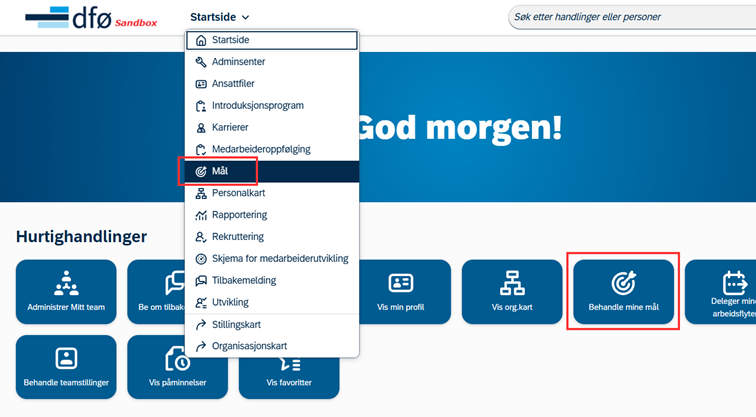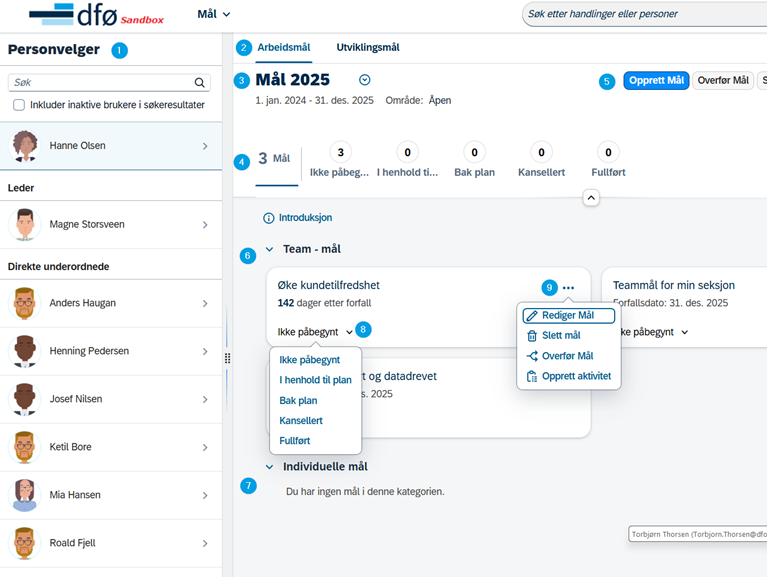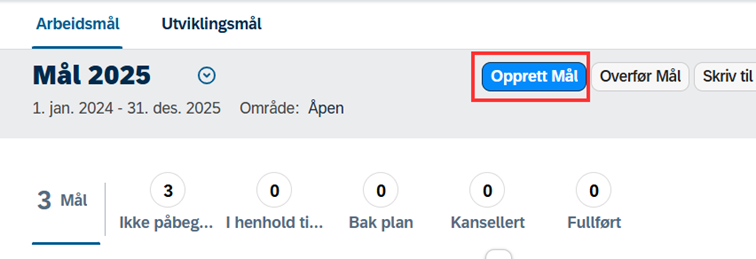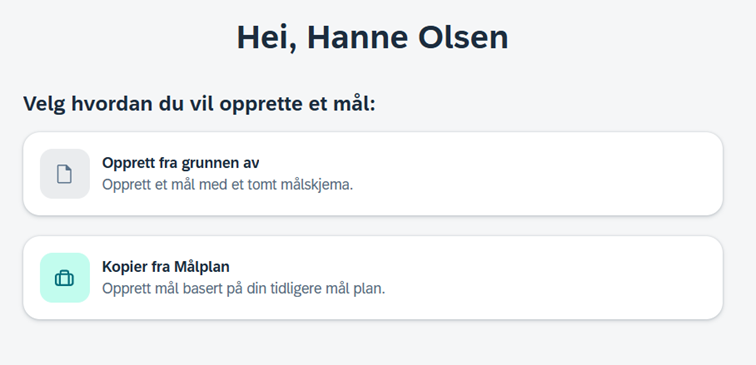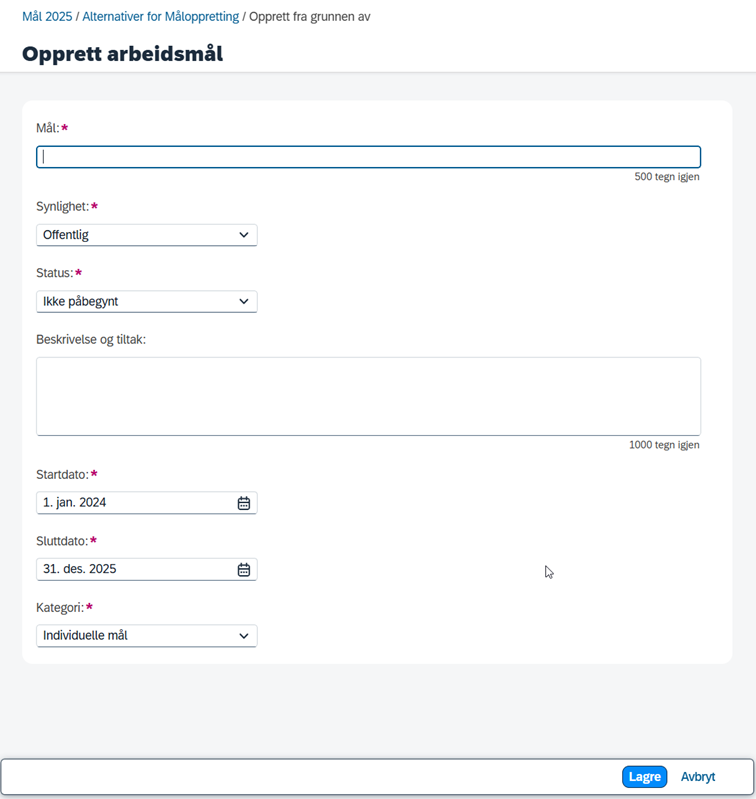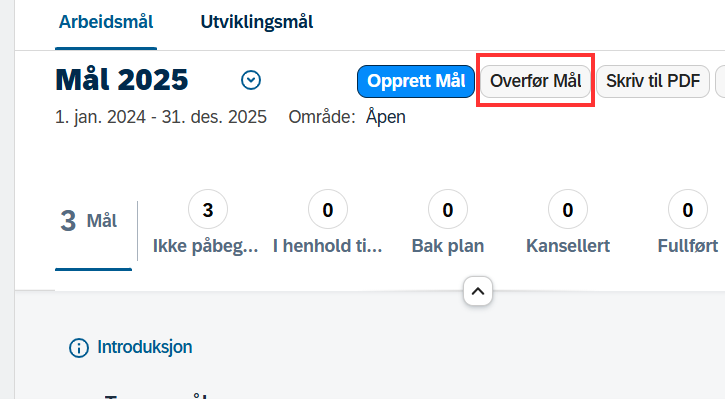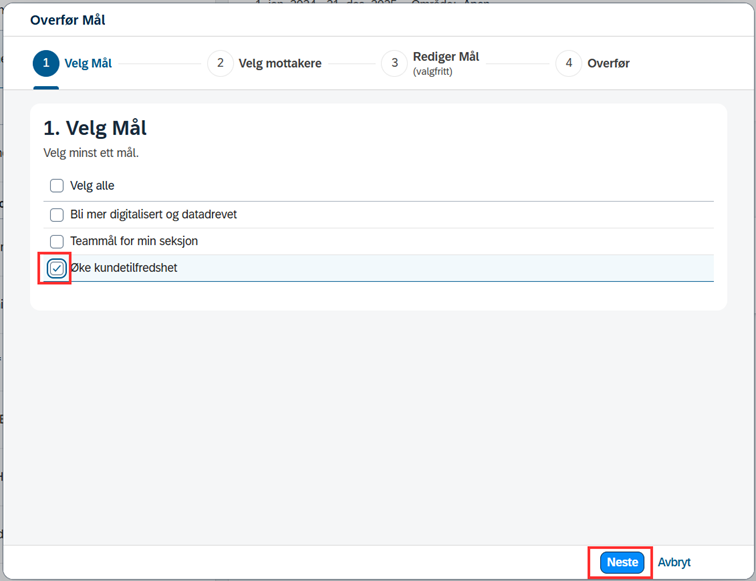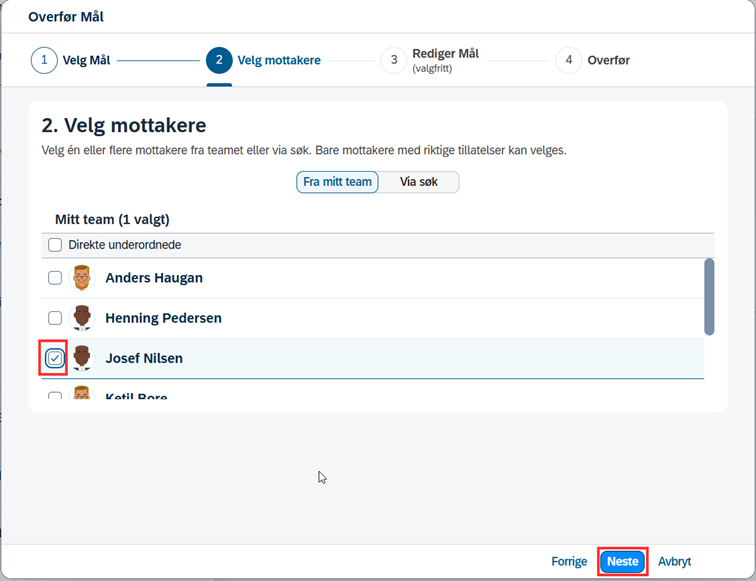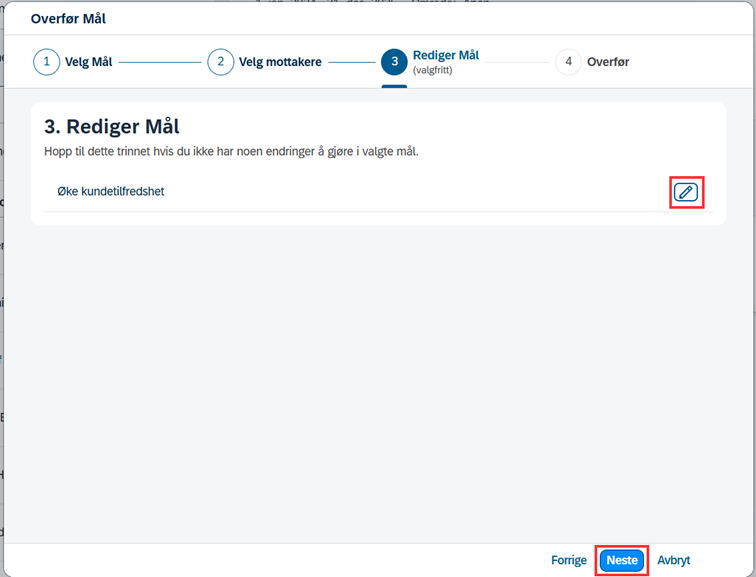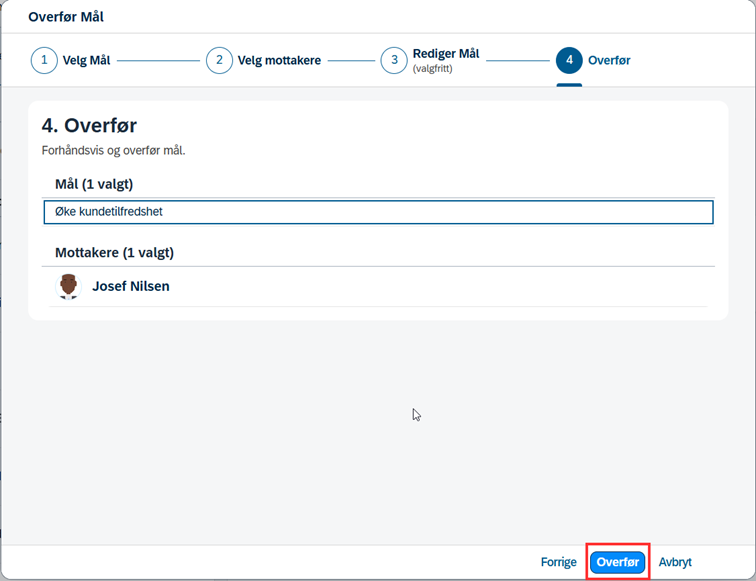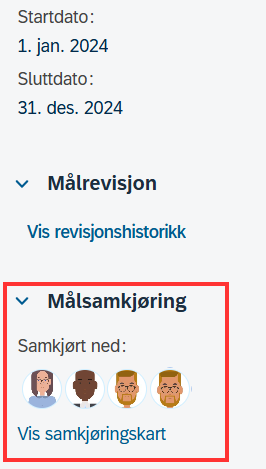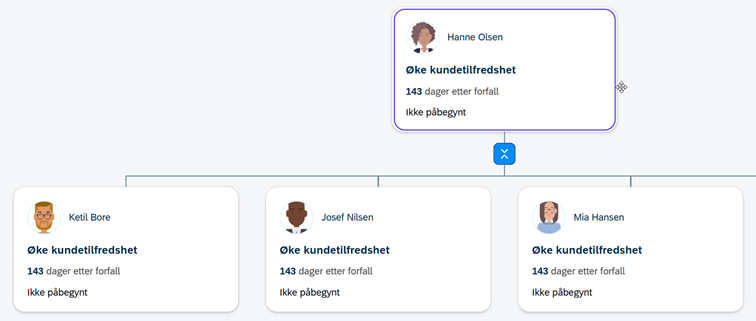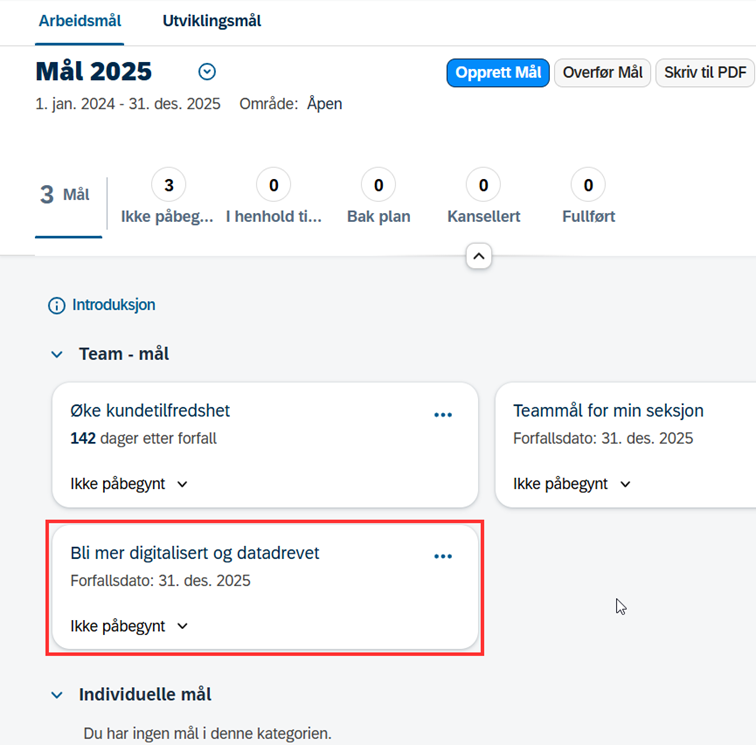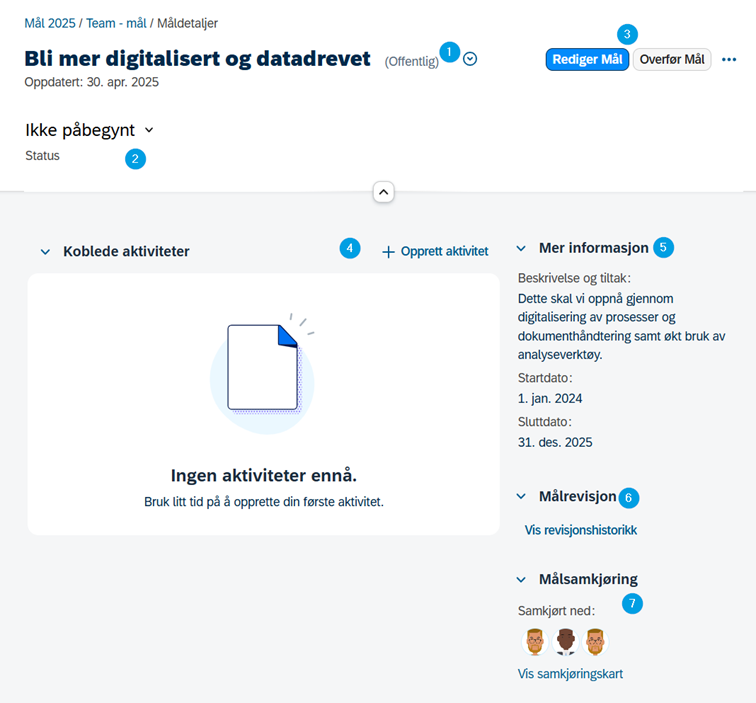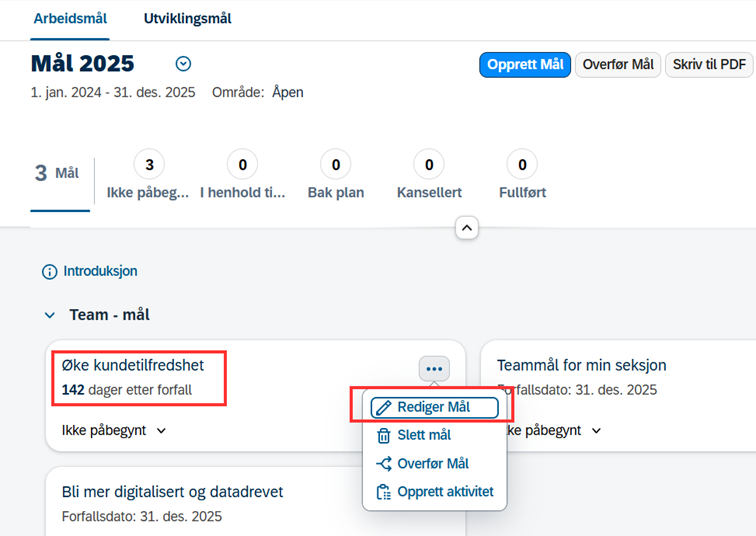Målplanene er arbeidsverktøy hvor du kan opprette, tildele og følge opp arbeidsmål og utviklingsmål.
Målplanen er koblet til medarbeidersamtaleskjema(ene), slik at mål opprettet fra målplanen vil automatisk overføres til skjemaet for medarbeidersamtale, og motsatt.
Funksjonen finner du via startmenyen eller hurtighandlingen «Mål»:
Arbeidsmål
Når du klikke deg inn på «Mål» fra hovedmenyen, kommer du inn i følgende oversiktsbilde:
Målplanen for arbeidsmål har følgende funksjoner:
- I personvelgeren kan ledere velge å se målplanen til direkte underordnede.
- Arbeidsmål og Utviklingsmål har hver sin fane i målplanen. Klikk på teksten for å åpne ønsket målplan kategori.
- Tittelen beskriver hvilken målplan som er åpen. Klikk på nedtrekksmenyen til høyre for tittelen for å velge en annen målplan, for eksempel Mål 2024.
- Status raden viser antall mål per status, klikk på hver status for å se hvilke mål som har valgt status. Klikk på antall mål helt til venstre for å vise alle igjen.
- Aksjonsknappene for å opprette og overføre mål, samt skrive ut til PDF og vise/skjule personvelgeren
- Oversikt over kategorien «Team – Mål», med målkort per mål.
- Oversikt over kategorien «Individuelle mål» med målkort per mål.
- Målstatus, viser gjeldende status for målet, trykk på nedtrekksmenyen for å endre status på målet direkte ifra målplanen
Opprette arbeidsmål
For å legge til arbeidsmål, først sørg for å ha valgt riktig person og riktig målplan, deretter gjør du følgende:
1: Klikk på knappen «Opprett Mål»:
2: Nytt vindu åpnes, velg enten å opprette fra grunnen av eller kopier fra målplan for å opprette et mål basert på tidligere mål:
3: I neste vindu får du følgende bilde:
- Legg inn tittel på mål
- Velg synlighet, offentlig eller privat
- Velg status
- Beskriv målet og eventuelle tiltak
- Legg inn startdato og sluttdato på målet
- Velg målkategori
- «Lagre endringer», ved å klikke på «lagre» knappen
NB! I feltet «Synlighet» har du valget mellom «Offentlig» og «Privat». Mål med privat synlighet er kun synlig for deg og din nærmeste leder. Offentlig mål er synlig for deg, din leder og leders leder og videre opp i linjen i organisasjonen.
Overføre/tildele arbeidsmål
Som leder kan du ønske å dele et arbeidsmål med dine medarbeidere, for eksempel hvis du har et felles mål innenfor en avdeling eller seksjon. Leder kan overføre/tildele mål til alle, eller bare noen utvalgte medarbeidere.
1: Klikk på «Overfør Mål» i handlingsraden oppe i høyre hjørnet av målplanen:
2: Velg hvilke(t) mål du ønsker å overføre og klikk på «neste»:
3: Velg de medarbeiderne du ønsker å overføre målet til, og klikk på «neste»:
4: Du har muligheten til å redigere målet før du overfører det til valgte mottakere, klikk på blyanten for å gjøre eventuelle endringer og klikk så på «neste».
5: Klikk på «Overfør».
6: Du har nå overført målet. Hvis du klikker deg inn på målet vil det nå vise hvem målet er samkjørt med under «Målsamkjøring» nederst til høyre:
7: For å få en full oversikt over målsamkjøringen kan du klikke på teksten «Vis samkjøringskart» som vil gi en visuell oversikt over samkjøringen av målet:
Vedlikeholde arbeidsmål
Fra målplanen har du mulighet til å redigere målet, endre status og opprette aktivitet knyttet til målet. Vi anbefaler å ikke slette mål, men heller sette status til «kansellert»
For å vedlikeholde målet er det mulig å klikke på målkortet:
Fra neste side får du en detaljert oversikt over målet.
Her kan du:
- Endre hvilket mål du vil se detaljene for
- Endre status på valgt mål
- Redigere detaljene for målet, og overføre mål (for leder)
- Opprette koblet aktivitet til målet, allerede koblede aktiviteter vises i oversikten her
- Se detaljer for målet, som beskrivelse og tiltak, samt start og sluttdato
- Se revisjonshistorikk for målet
- Dersom målet er overført vil «Målsamkjøring» være synlig, her kan du se hvem du som leder har samkjørt målet ned til. Lenken «Vis samkjøringskart» gir en visuell oversikt over samkjøringen av målet, men merk at medarbeider kan se hvor målet kommer fra (Leder), men ikke andre.
For å redigere mål klikke på «rediger mål» som vists i punkt 3 i listen over. Eller klikk på trepunktsmenyen og velg «rediger mål» direkte ifra målplanen:
Videre kan du foreta ønskede endringer eller oppdateringer og klikk på «lagre» knappen:
For å legge til aktiviteter til målet gjør du følgende:
1: Klikk på «+Opprett aktivitet» ifra måldetaljene:
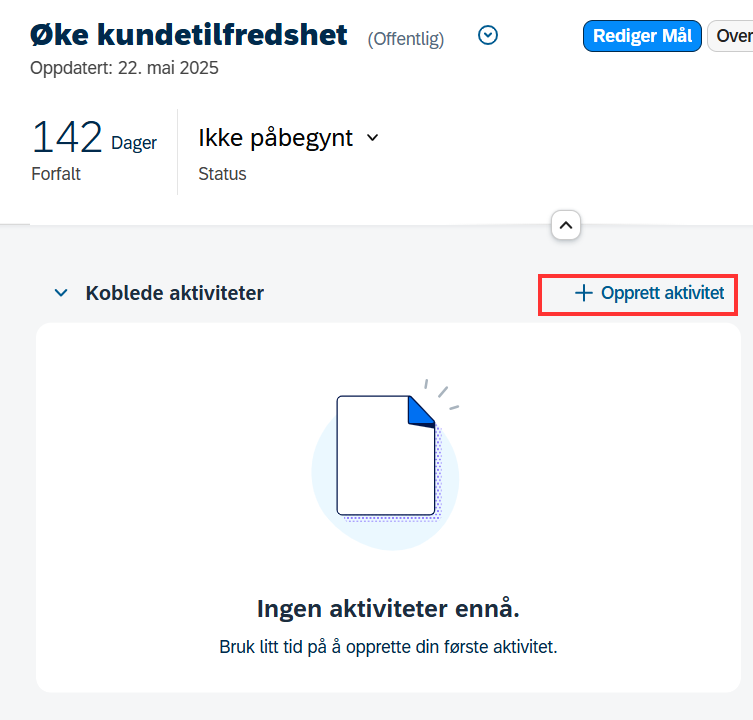
2: Videre skriver du inn navn på aktiviteten, og om ønskelig kan du koble den til flere mål på tvers av målplaner ved å klikke på «lenke» teksten. Det aktuelle målet er allerede valgt:
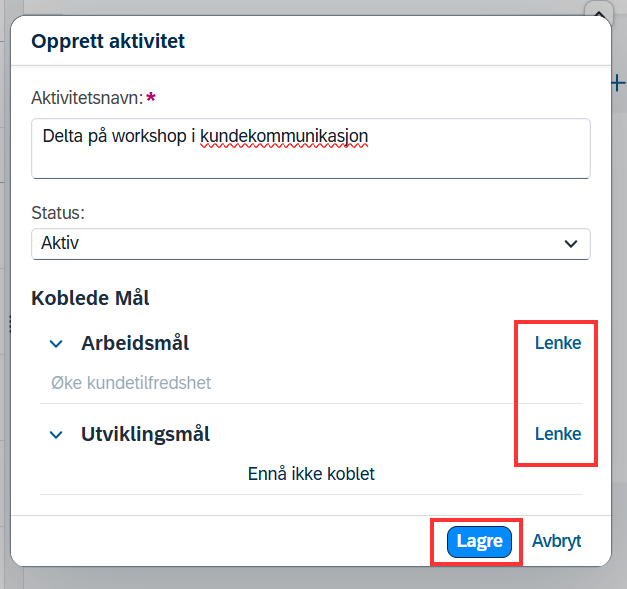
3: Klikk så på «lagre».
4: Koblet aktivitet vises nå på målsiden:
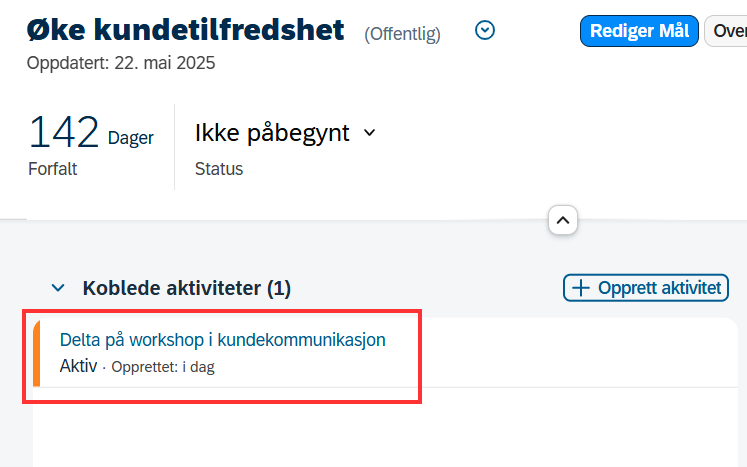
På målsiden vises også en seksjon som heter «Målrevisjon»:
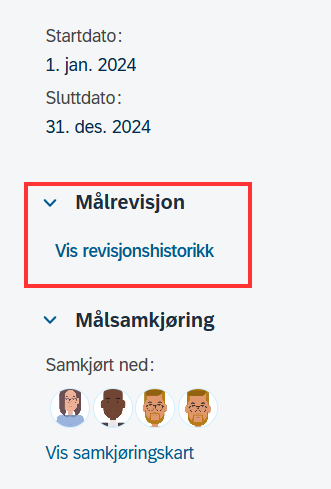
Ved å klikke på «Vis revisjonshistorikk» kan du få en oversikt over endringer som er gjort på målet.
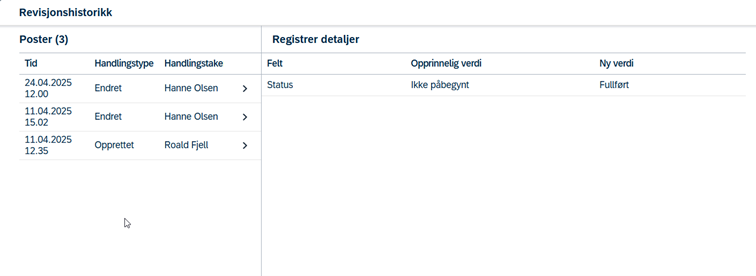
I venstremargen vises endringer, og til høyre, under «registrer detaljer» vises endringer som er gjort. Eksempelvis kan dette være endring på status, tittel eller beskrivelse. En grunn til at vi anbefaler å kansellere fremfor å slette mål er for å bevare denne historikken.
Lås opp målplan
Når medarbeidersamtaleskjemaet flyttes til prosess-steget «Oppfølgingssamtale», låses målplanen. Da vil det ikke lenger være mulig å legge til eller slette mål.

Det kan være behov for å låse opp målplanen igjen hvis man f.eks. ved en feiltakelse har flyttet skjema videre til prosess-steget «Oppfølgingssamtale» for tidlig, og deretter rutet skjemaet tilbake til ønsket prosess-steg.
Det er lederen som har tilgang til å låse opp medarbeiderens målplan. For å gjøre dette følg stegene under:
1: Velg «Mål» fra startmenyen:
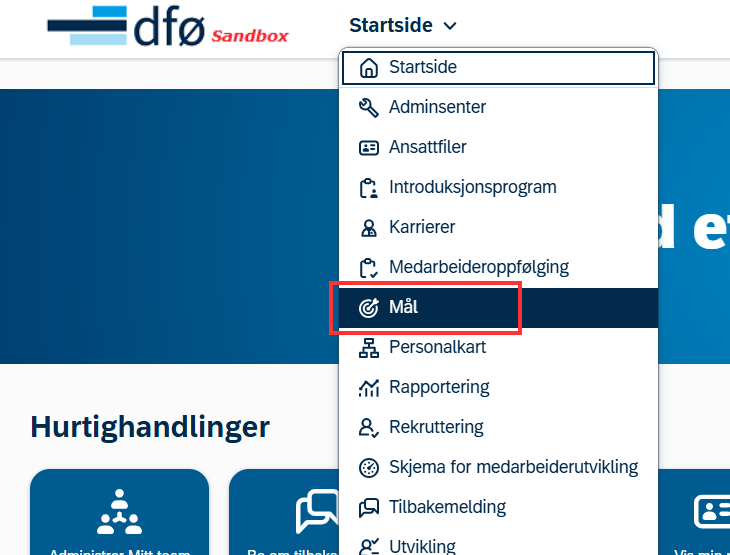
2: Som leder kommer du da inn på egen målplan. Velg riktig medarbeider ved å bruke personvelgeren eller ved å skrive medarbeiders navn i søkefeltet:
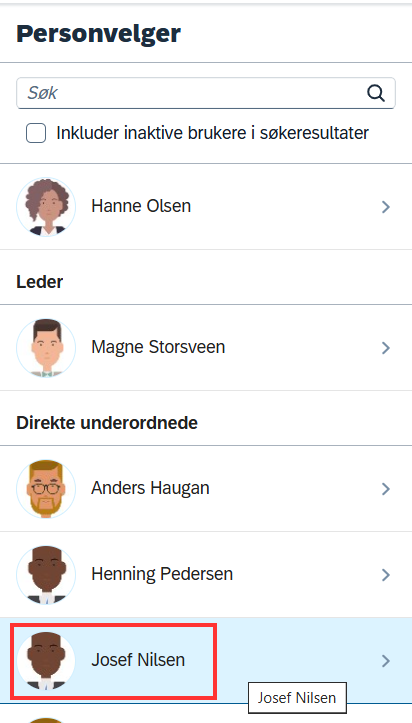
3: Medarbeiders målplan åpnes og målstatus vises like under navnet på målplanen:
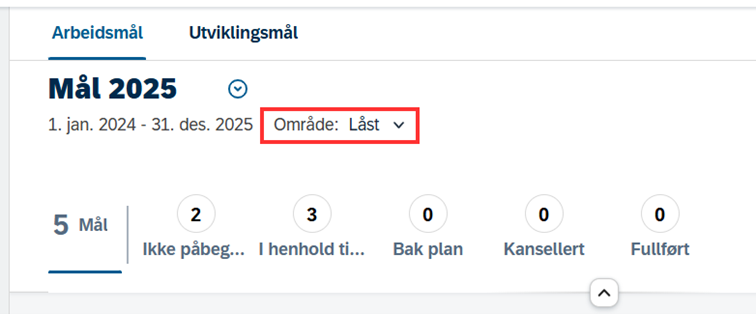
4: Lås opp målplanen ved å klikke på nedtrekksmenyen og velg «Åpen»:
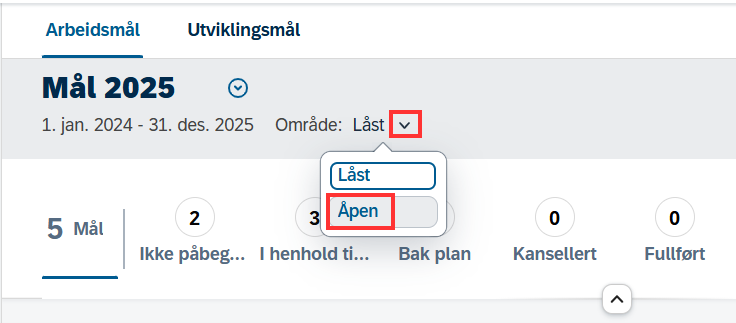
5: Målplanen er nå åpnet:
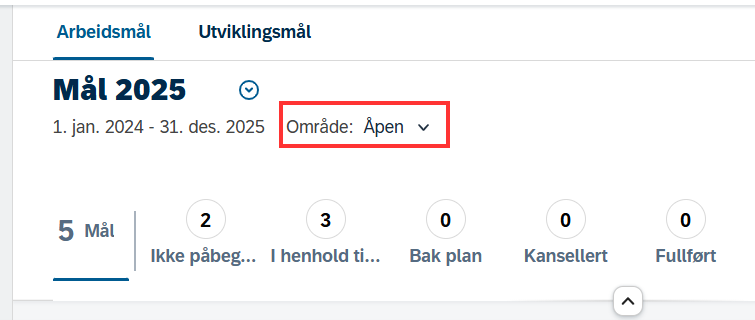
Utviklingsmålplan
Målplanen for utviklingsmål er et arbeidsverktøy for både medarbeider og leder, hvor man kan opprette, tildele og følge opp utviklingsmål. Disse målene kan være knyttet til kompetanseutvikling, ønsket adferd, ferdigheter eller personlig utvikling.
For virksomheter med jobbkatalog og jobbprofiler er denne målplanen koblet til utviklingsplanen, slik at mål opprettet fra «Utviklingsmål» vil automatisk overføres til utviklingsplanen, og motsatt.
For å åpne målplanen velg «Mål» fra startsiden:
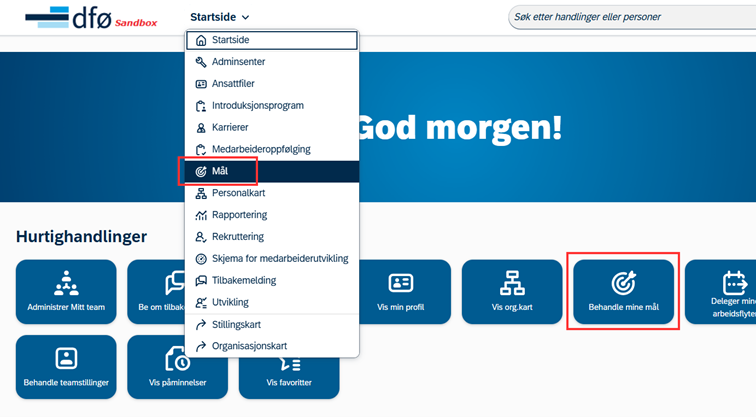
Som standard vil en komme inn på målplanen for arbeidsmål, klikk på fanen «utviklingsmål» for å komme til utviklingsmålplanen:
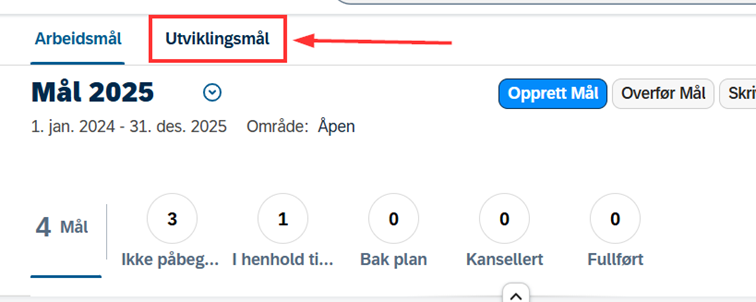
Grensesnittet er det samme som for arbeidsmålplanen, med bare noen få forskjeller:
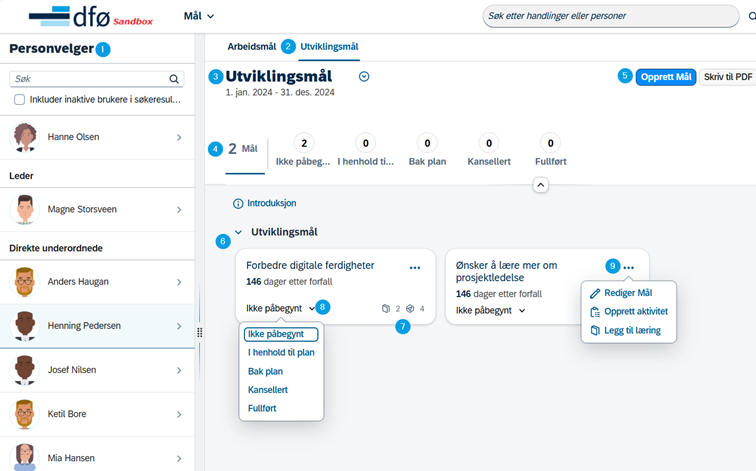
I utviklingsmålplanen har en følgende funksjoner:
- I personvelgeren kan ledere velge å se målplanen til direkte underordnede.
- Arbeidsmål og Utviklingsmål har hver sin fane i målplanen. Klikk på teksten for å åpne ønsket målplan kategori.
- Tittelen beskriver hvilken målplan som er åpen. Klikk på nedtrekksmenyen til høyre for tittelen for å velge en annen målplan, for eksempel Utviklingsmål 2022.
- Statusraden viser antall mål per status, klikk på hver status for å se hvilke mål som har valgt status. Klikk på antall mål helt til venstre for å vise alle igjen.
- Aksjonsknappene for å opprette og overføre mål, samt skrive ut til PDF og vise/skjule personvelgeren
- Oversikt over kategorien «Utviklingsmål», med målkort per mål.
- Ikoner som viser antall læringsaktiviteter og kompetanser som er lagt til utviklingsmålet
- Målstatus, viser gjeldende status for målet, klikk på nedtrekksmenyen for å endre status på målet direkte ifra målplanen
- Klikk på målets trepunktsmeny for å redigere målet, opprette knyttet aktivitet eller legg til læring. Funksjonen for å legge til læring vil kun være tilgjengelig for virksomheter som benytter seg av læringsmodulen i DFØ-HR.
Leder kan se en medarbeiders målplan ved å velge aktuell medarbeider fra nedtrekksmenyen:
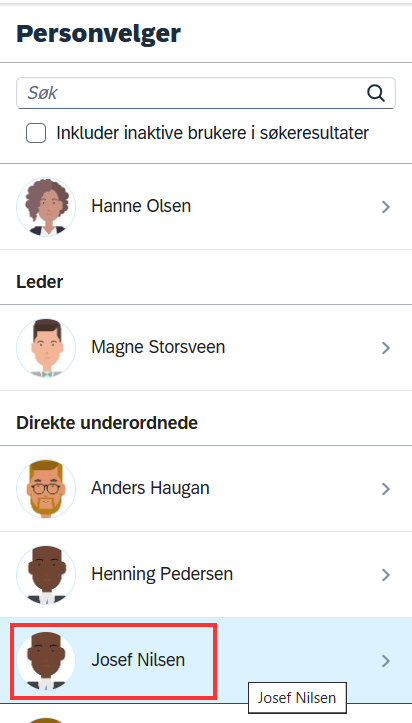
Opprette utviklingsmål
Først sørg for at du har valgt riktig person, enten deg selv eller en underordnet (som leder). Gjør så følgende for å opprette et utviklingsmål:
1: Klikk på «Opprett Mål»:
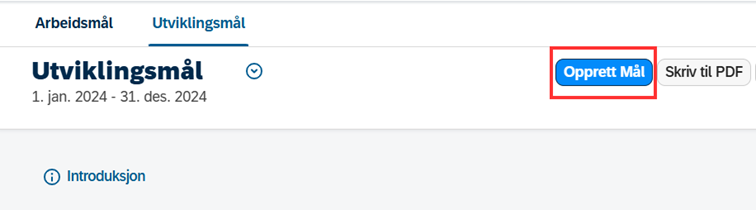
2: Velg «opprett fra grunnen av» eller «kopier fra målplan» dersom du har eksisterende utviklingsmål du ønsker å kopiere:
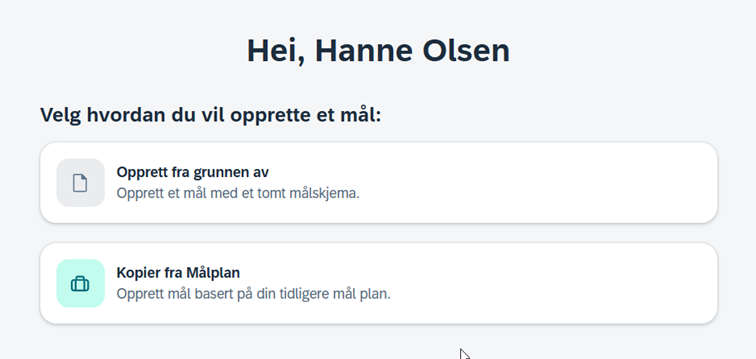
3: Fyll ut følgende felter:
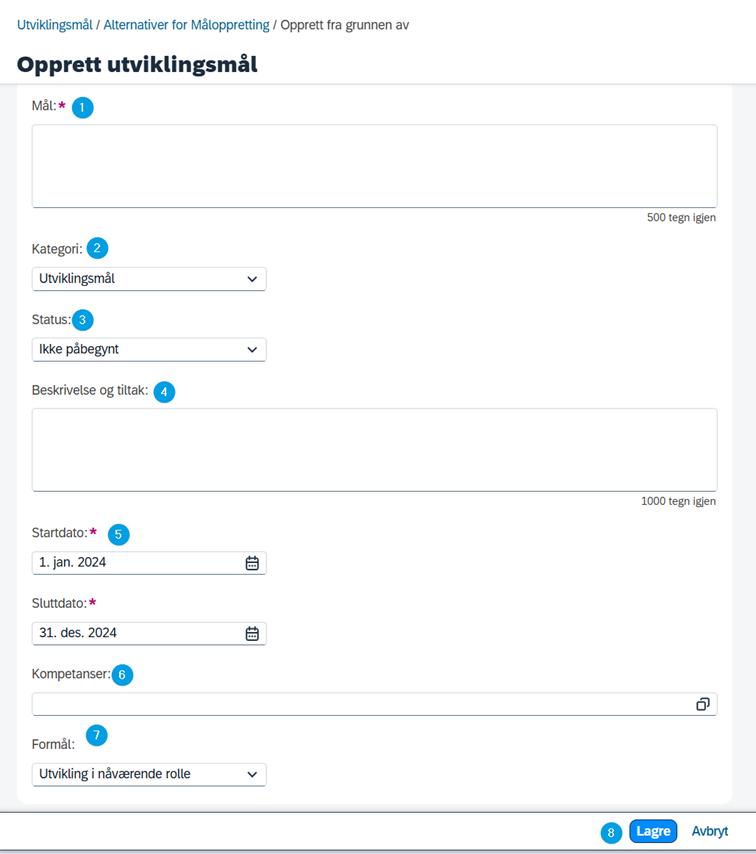
- Legg inn tittel for utviklingsmålet
- Velg kategori: Utviklingsmål
- Sett en status
- Beskriv målet og eventuelle tiltak
- Legg til startdato og sluttdato på målet
- Kompetanser: Her kan du velge kompetanser som ønskes utviklet med dette utviklingsmålet. klikk på søkehjelpen helt til høyre i tekstboksen for å komme til kompetansevelgeren hvor du kan bla i biblioteket, eller søke etter aktuelle kompetanser.
- Formål: Velg passende formål for målet
- Klikk på «Lagre» for å opprette målet
4: Målet dukker nå opp i målplanen:
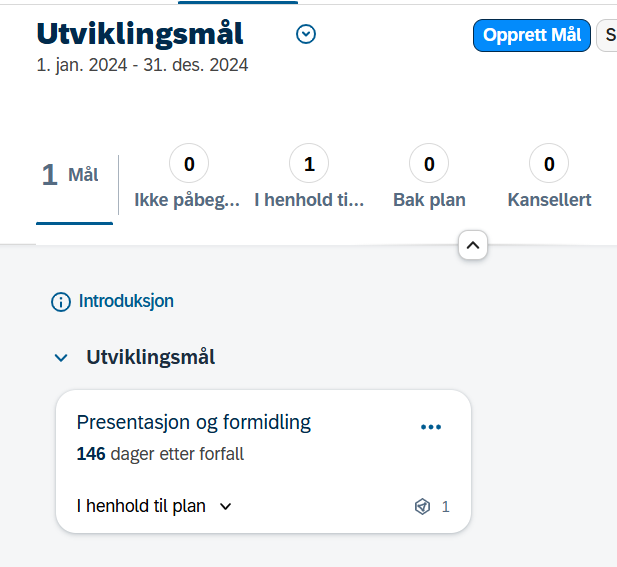
Vedlikeholde utviklingsmål
Legge til læring
Hvis virksomheten har tatt i bruk læringsmodulen, kan man knytte aktuelle læringsaktiviteter til utviklingsmålene. Følg stegene under for å gjøre dette:
1: Læring kan legges til direkte fra målplanen ved å klikke på målkortets trepunktsmeny:
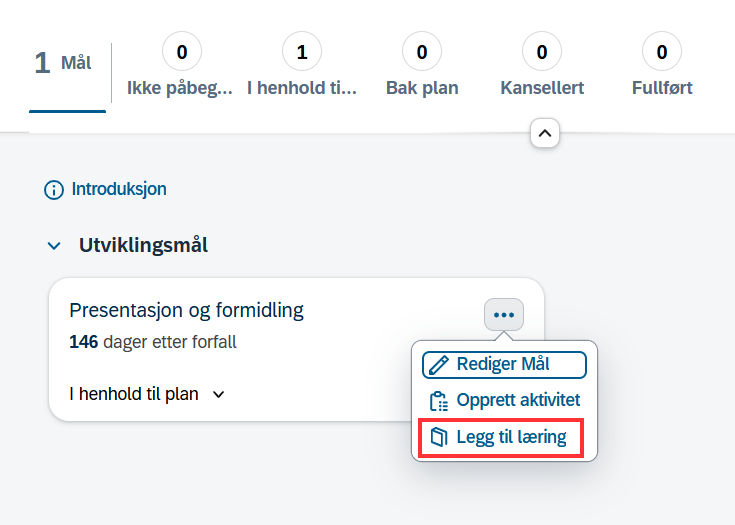
Eller klikke inn på målkortet og så klikke på «Administrer læring» og så «legg til læring»:
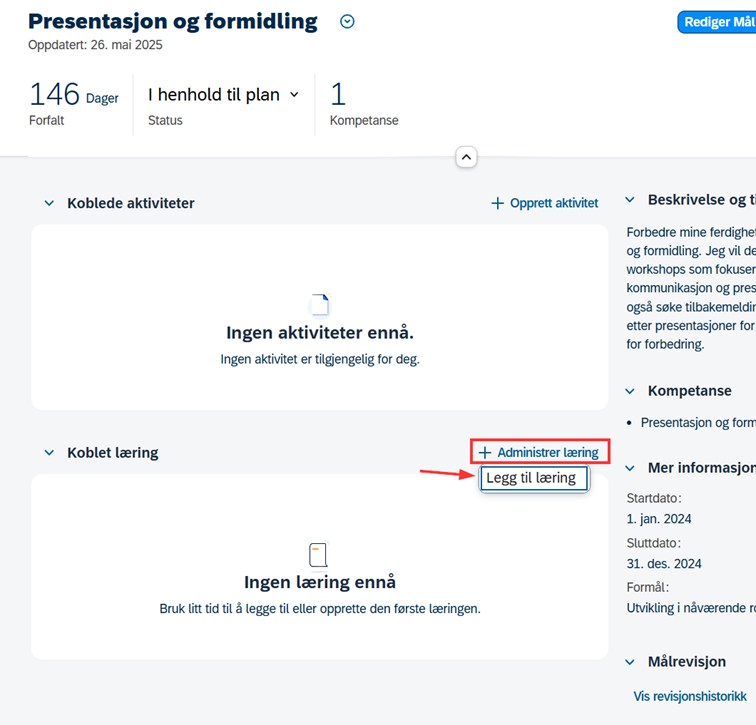
2: I neste vindu kan du søke etter kurs som inkluderer en eller flere av de valgte kompetansene i utviklingsmålet ved å klikke på «Etter kompetanse». Alternativt kan du søke fritt i kursbiblioteket ved å klikke på «Fra bibliotek»:
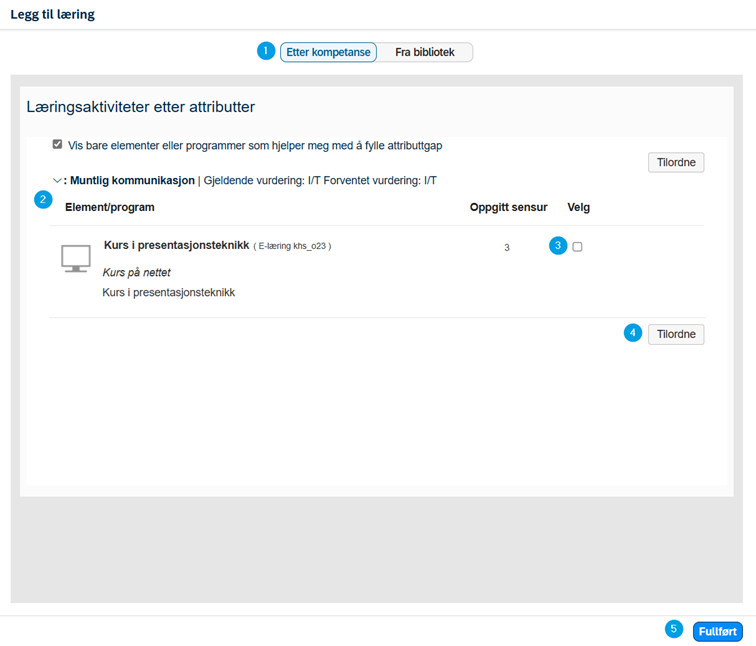
3: For å legge til et kurs, huk av for «velg» (3) og klikk på «tilordne» (4)
4: Klikk deretter på fullfør (5).
5: Koblet læring vises nå på målsiden:
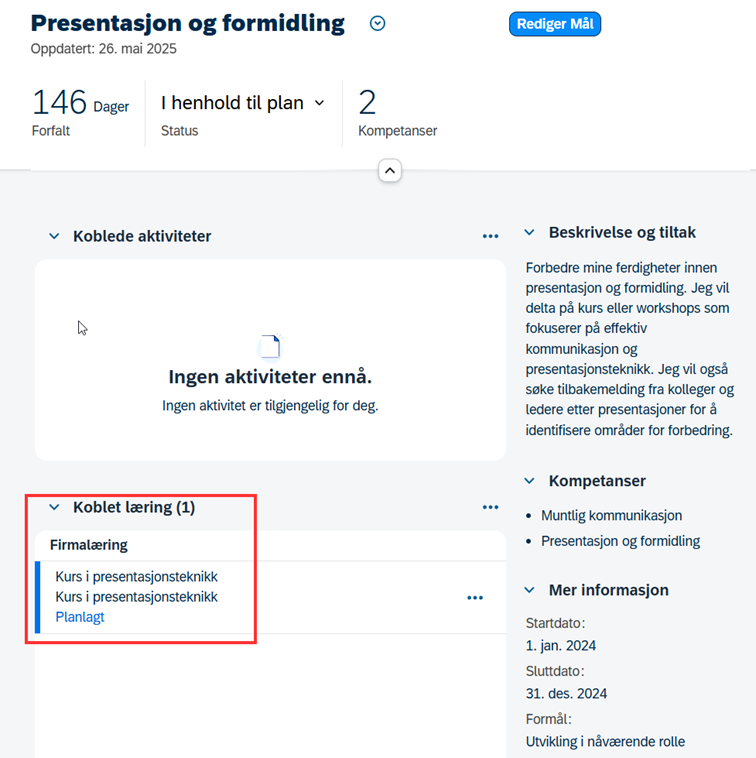
Tilbake i utviklingsmålplanen viser nå målkortet at det er koblet 1 læring og 2 kompetanser til målet:
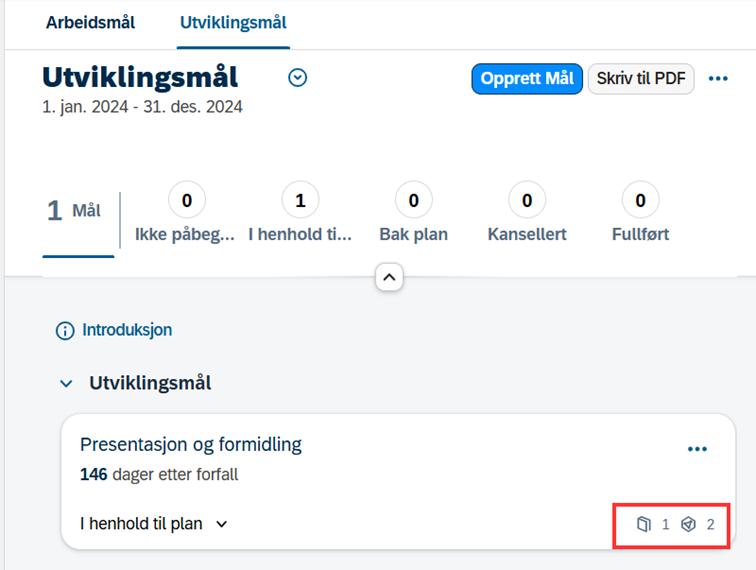
Opprette aktivitet
Ifra målplanen kan du også legge til aktiviteter direkte fra målet. Fordelen er da at aktiviteten som opprettes automatisk kobles til det målet den opprettes fra. Følge stegene under for å gjøre dette:
1: Klikk på målkortets trepunktsmeny:
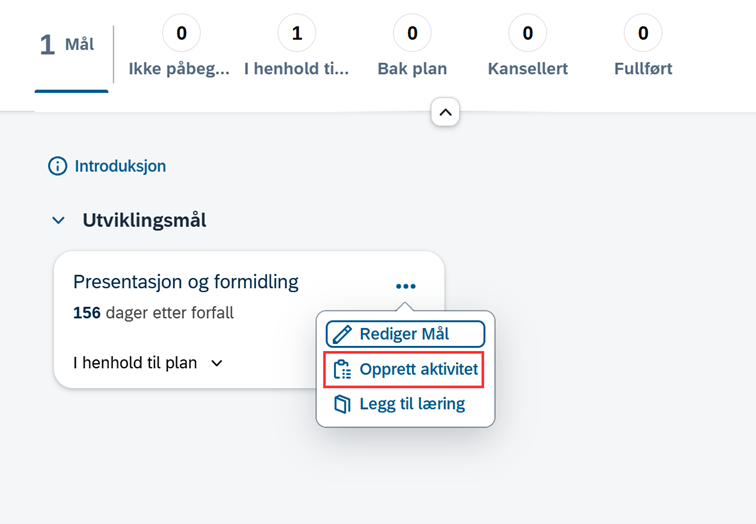
Eller klikk på målkortet og så på «+ Opprett aktivitet»:
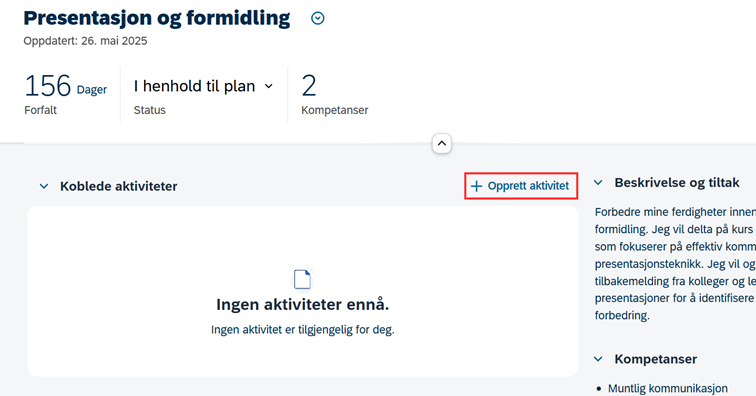
2: Fyll inn navn, status og eventuelle andre koblinger for aktiviteten. Legg merke til at den allerede er koblet til det målet den ble opprettet ifra.
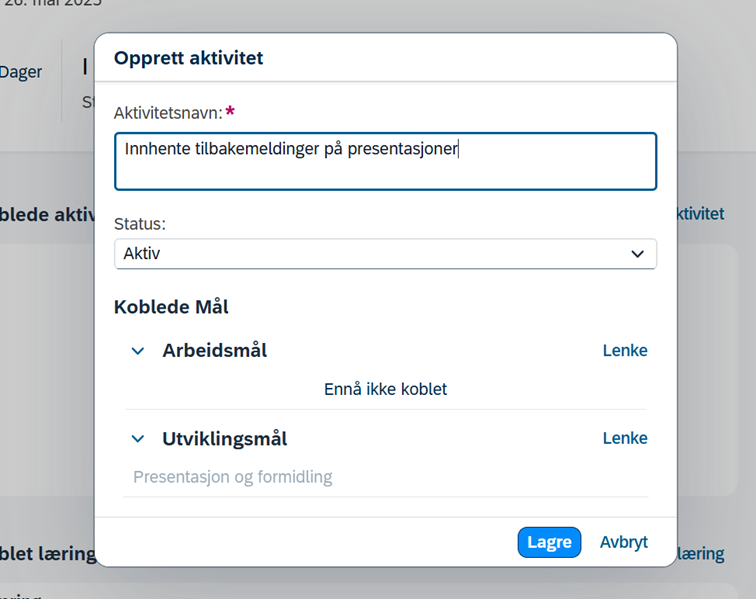
3: Klikk på «Lagre»
Aktiviteten er nå opprettet, og koblet. Den vil vise inne på siden for måldetaljene:
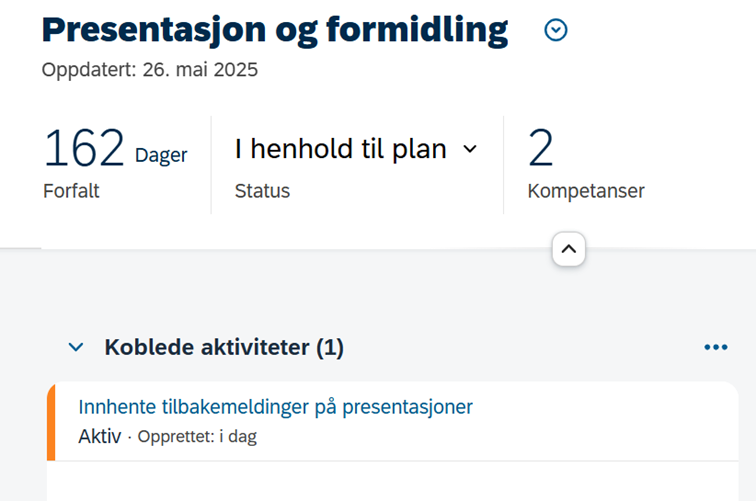
Redigere utviklingsmål
For å redigere utviklingsmålet gjør du følgende:
1: Klikk på trepunktsmenyen til høyre på målkortet, og velg deretter «rediger mål»:
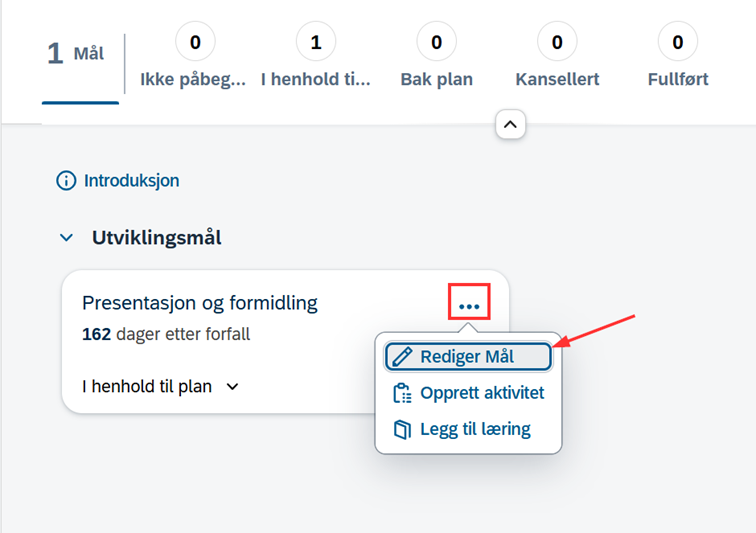
2: Gjør ønskede endringer, klikk så på «lagre»:
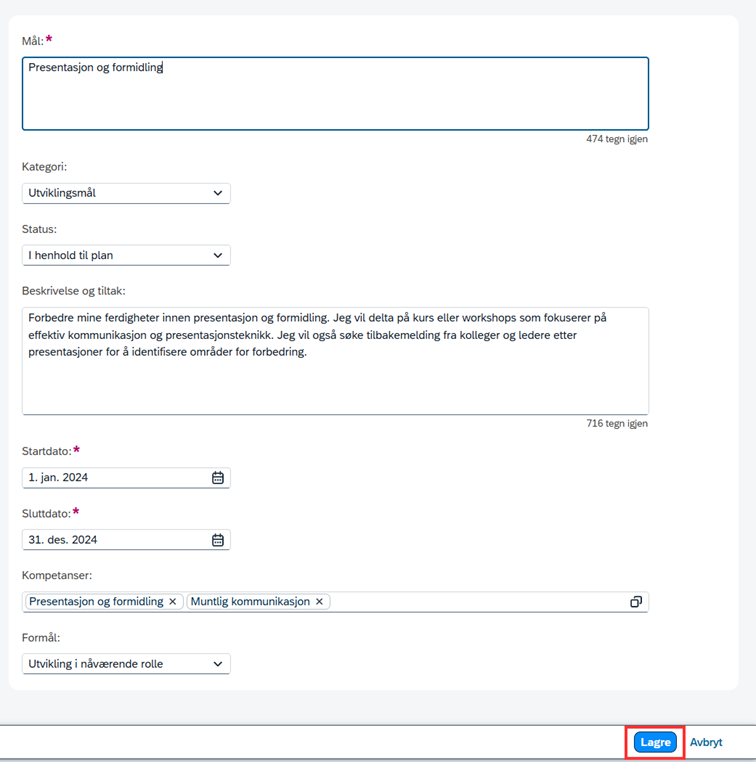
Målet skal nå vises med endringer.
På siden for måldetaljer finner du også muligheter for å se revisjonshistorikk under «Målrevisjon» i margen nede til høyre:
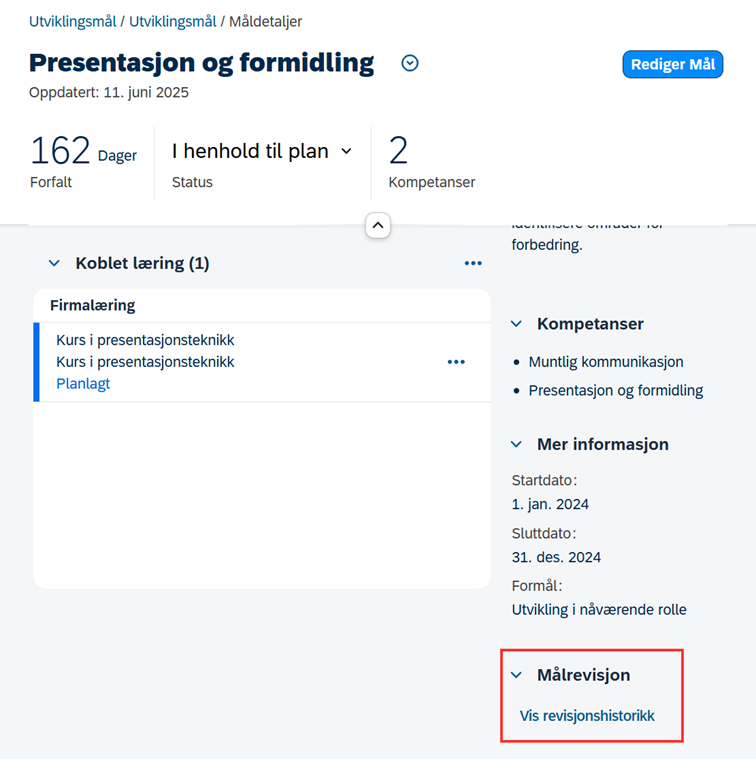
Her kan du se hvem som har gjort hva, og når. Eksempelvis ser vi i bildet under at leder har vært inne og lagt til en ekstra kompetanse til utviklingsmålet:
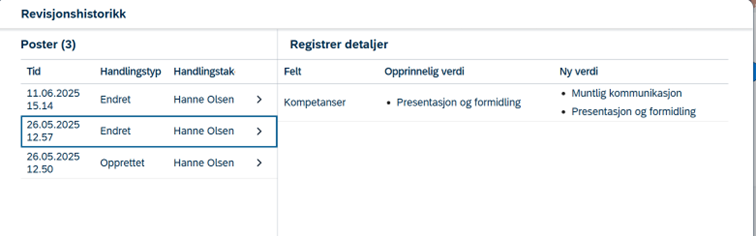
På lik linje med arbeidsmål anbefaler vi at målene ikke slettes, men settes til kansellerte dersom de utgår.
Kontakt
- Kundesenter på nett
- lonn [at] dfo.no (lonn[at]dfo[dot]no)
- 40 63 40 21